Cancelación ante SAT de Factura de Venta (NF) con Motivo de Cancelación 01 - Comprobante emitido con errores con relación: - En el módulo de Facturación (SIGAFAT) ir al menú Archivos | Facturación | Facturaciones (MAT467N)
- Incluir y Timbrar el CFDI de una Factura de Venta (NF).
- En el módulo de Facturación (SIGAFAT) ir al menú Archivos | Facturación | Cancelación CFDI (FISA817)
- En los parámetros para visualizar la Factura, indicando en la pregunta ¿Tipo de Documento? con la opción Factura.
- Seleccionar la Factura de Venta (NF) que fue creada y timbrada previamente, ejecutar la acción Act. Status.
- Validar que la Factura sea Cancelable con o sin aceptación.
- Seleccionar de nueva cuenta la Factura de Venta (NF), y ejecutar la acción Cancelar.
- En la pantalla "Motivo baja" informar en el campo Motivo cancelación la opción 01 - Compr. Emitido c/errores c/relac., presionar Confirmar.
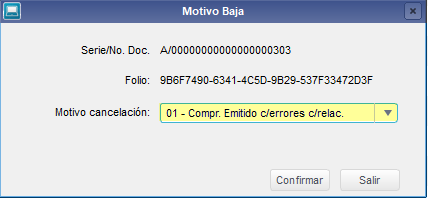 - Confirmar que se realice la anulación de la Factura, teniendo en cuenta que la solicitud de Cancelación ante el SAT no será realizada.
- En el módulo de Facturación (SIGAFAT) ir al menú Archivos | Facturación | Facturaciones (MAT467N)
- Incluir una nueva Factura de Venta (NF).
- En el encabezado informar en los campos Serie Sust. (F2_SERMAN) y Núm. Doc. Sust. (F2_DOCMAN) la Factura que fue anulada en Protheus pero no fue Cancelada ante el SAT.
- Presionar Confirmar para guardar la Factura.
- Confirmar la generación y timbrado del Comprobante Fiscal Digital por Internet (CFDI), validar que se haya timbrado la nueva Factura y que se haya Cancelado ante el SAT la Factura a la que se sustituye.
Cancelación ante SAT de Nota de Débito al Cliente (NDC) con Motivo de Cancelación 01 - Comprobante emitido con errores con relación: - En el módulo de Facturación (SIGAFAT) ir al menú Archivos | Facturación | Generac. de Notas de Crédito y Débito (MAT465N)
- Incluir y Timbrar el CFDI de una Nota de Débito al Cliente (NDC).
- En el módulo de Facturación (SIGAFAT) ir al menú Archivos | Facturación | Cancelación CFDI (FISA817)
- En los parámetros para visualizar la Factura Nota de Débito, indicando en la pregunta ¿Tipo de Documento? con la opción Nota de Débito.
- Seleccionar la Nota de Débito al cliente (NDC) que fue creada y timbrada previamente, ejecutar la acción Act. Status.
- Validar que la Nota de Crédito sea Cancelable con o sin aceptación.
- Seleccionar de nueva cuenta la Nota de Débito (NF), y ejecutar la acción Cancelar.
- En la pantalla "Motivo baja" informar en el campo Motivo cancelación la opción 01 - Compr. Emitido c/errores c/relac., presionar Confirmar.
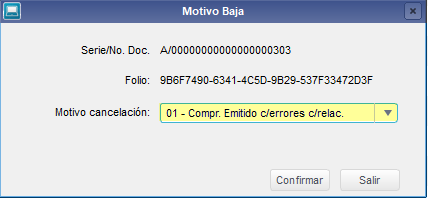 - Confirmar que se realice la anulación de la Nota de Débito, teniendo en cuenta que la solicitud de Cancelación ante el SAT no será realizada.
- En el módulo de Facturación (SIGAFAT) ir al menú Archivos | Facturación | Generac. de Notas de Crédito y Débito (MAT465N)
- Incluir una nueva Nota de Débito (NF).
- En el encabezado informar :
- Informar el campo Relación CFD (F2_RELSAT) con valor 02 - NOTA DE DÉBITO DE LOS DOCUMENTOS RELACIONADOS.
- Informar en los campos Serie Sust. (F2_SERMAN) y Núm. Doc. Sust. (F2_DOCMAN) la Nota de Débito que fue anulada en Protheus pero no fue Cancelada ante el SAT.
- El campo UUIDRelacs (F2_UUIDREL) se deben informar de manera manual los UUID de las Facturas de Venta a las que afecta la Nota de Débito Sin se van a realcionar más de un UUID es neecsario hacer salto de línea por UUID.
 Image Added Image Added
- Presionar Confirmar para guardar la Factura Nota de Débito.
- Confirmar la generación y timbrado del Comprobante Fiscal Digital por Internet (CFDI), validar que se haya timbrado la nueva Factura Nota de Débito y que se haya Cancelado ante el SAT la Factura Nota de Débito a la que se sustituye.
Cancelación ante SAT de Nota de Crédito al Cliente (NDC) con Motivo de Cancelación 01 - Comprobante emitido con errores con relación: - En el módulo de Facturación (SIGAFAT) ir al menú Archivos | Facturación | Generac. de Notas de Crédito y Débito (MAT465N)
- Incluir y Timbrar el CFDI de una Nota de Crédito al Cliente (NDC).
- En el módulo de Facturación (SIGAFAT) ir al menú Archivos | Facturación | Cancelación CFDI (FISA817)
- En los parámetros para visualizar la Nota de Crédito, indicando en la pregunta ¿Tipo de Documento? con la opción Nota de Crédito.
- Seleccionar la Nota de Débito al cliente (NDC) que fue creada y timbrada previamente, ejecutar la acción Act. Status.
- Validar que la Nota de Crédito sea Cancelable con o sin aceptación.
- Seleccionar de nueva cuenta la Nota de Débito (NF), y ejecutar la acción Cancelar.
- En la pantalla "Motivo baja" informar en el campo Motivo cancelación la opción 01 - Compr. Emitido c/errores c/relac., presionar Confirmar.
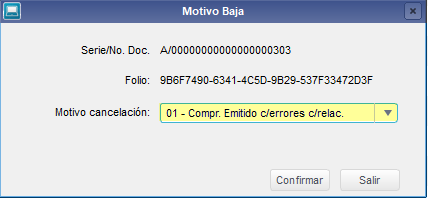 Image Added Image Added - Confirmar que se realice la anulación de la Nota de Débito, teniendo en cuenta que la solicitud de Cancelación ante el SAT no será realizada.
- En el módulo de Facturación (SIGAFAT) ir al menú Archivos | Facturación | Generac. de Notas de Crédito y Débito (MAT465N)
- Incluir una nueva Nota de Débito (NF).
- En el encabezado:
- Informar el campo Relación CFD (F2_RELSAT) con valor 02 - NOTA DE DÉBITO DE LOS DOCUMENTOS RELACIONADOS.
- Informar en los campos Serie Sust. (F2_SERMAN) y Núm. Doc. Sust. (F2_DOCMAN) la Nota de Débito que fue anulada en Protheus pero no fue Cancelada ante el SAT.
- El campo UUIDRelacs (F2_UUIDREL) se deben informar de manera manual los UUID de las Facturas de Venta a las que afecta la Nota de Débito Sin se van a realcionar más de un UUID es neecsario hacer salto de línea por UUID.
 Image Added Image Added
- Presionar Confirmar para guardar la Nota de Débito.
- Confirmar la generación y timbrado del Comprobante Fiscal Digital por Internet (CFDI), validar que se haya timbrado la nueva Nota de Débito y que se haya Cancelado ante el SAT la Nota de Débito a la que se sustituye.
|